Kas teil on iTunesiga probleeme iPodi, iPhone'i või iPadi sünkroonimisega?
Kui sünkroonite oma iPod, iPhone'i või iPadi iTunesiga arvutis, kus töötab Windows 10, võib ilmneda järgmine tõrge:
iTunes ei saanud iPhone'iga ühendust luua, kuna ilmnes tundmatu tõrge (0xE8000065).
Üks neist neljast lahendusest peaks vea lahendama.
Uuendage iTunes
iTunes'i aegunud versiooni kasutamine võib aeg-ajalt põhjustada iPodi, iPhone'i ja iPadi sünkroonimisprobleeme. Minge üle iTunes'i uusimale versioonile, taaskäivitage Windows ja proovige seejärel uuesti sünkroonida.
Sel ajal kontrollige, kas Windows on täielikult paigatud, kontrollides Windows Update'i ootelolevate tarkvarainstallide osas.
Kontrollige oma tulemüüri
Turvatarkvara sätted võivad olla liiga piiravad ja blokeerida programmid, mis vajavad süsteemiressursse. Kontrollimaks, kas tulemüür on põhjus, keelake see ajutiselt ja proovige oma Apple'i seadet sünkroonida. Kui probleem oli selles, konfigureerige tulemüüri sätted uuesti.
Mõned ettevõttevõrgud blokeerivad konkreetsed pordid, mida iTunes kasutab Apple'iga ühenduse loomiseks. Küsige oma süsteemiadministraatorilt või ettevõtte kasutajatoelt, kas peate ettevõtte toetatud Apple'i seadme ettevõtte võrgus olles iTunesiga sünkroonima.
Kontrollige draiveri terviklikkust
Kontrollige, kas Apple'i mobiilseade USB draiver töötab seadmehalduris.
See protsess desinstallib teie Apple'i seadme draiveri ja installib selle seejärel uuesti. See draiver juhib ühendust toetavat riistvara; see erineb iTunes'i tarkvarast.
-
Seadmehalduri kuvamiseks vajutage Võida+R. Tüüp devmgmt.msc aastal Jookse kasti ja vajutage Sisenema või valige Okei.

-
Laiendage Universaalsed jadasiiniseadmed jaotist, klõpsates selle kõrval olevat ikooni.
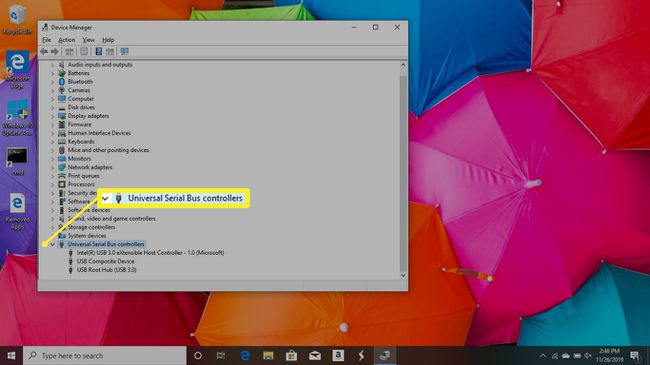
-
Kui Apple Mobile Device USB komposiitseade draiveril on selle kõrval veasümbol, paremklõpsake seda ja valige Desinstallige seade.
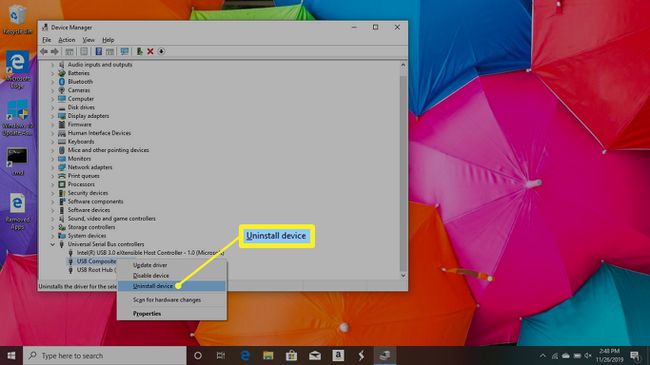
-
Klõpsake nuppu Tegevus menüü vahekaart ekraani ülaosas ja valige Otsige riistvaramuudatusi.
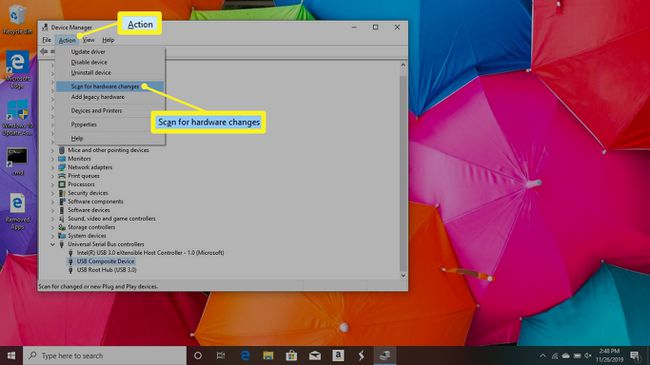
Reguleerige toitehalduse valikuid
Samuti saate reguleerida USB-toitehalduse valikut. Seadmehalduris olles:
-
Laiendage Universaalsed jadasiini kontrollerid osa.
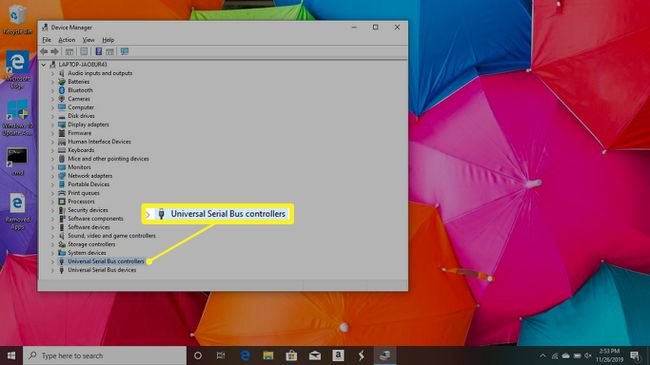
-
Topeltklõpsake esimest USB Root Hub kanne nimekirjas.
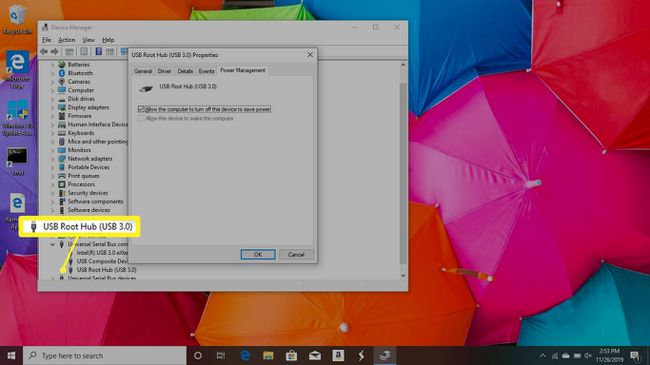
-
Klõpsake nuppu Toitehaldus sakk.
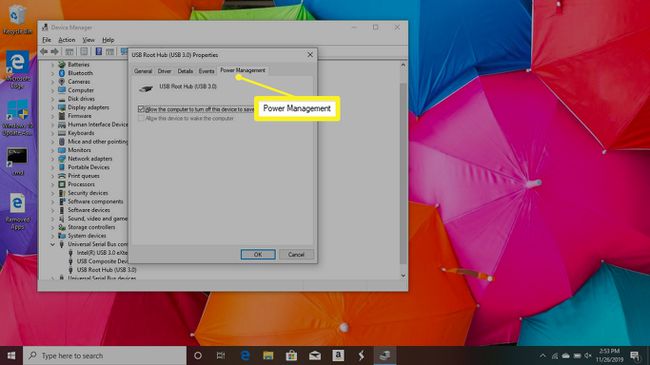
-
Tühjendage kõrval olev ruut Laske arvutil see seade energia säästmiseks välja lülitada valik.
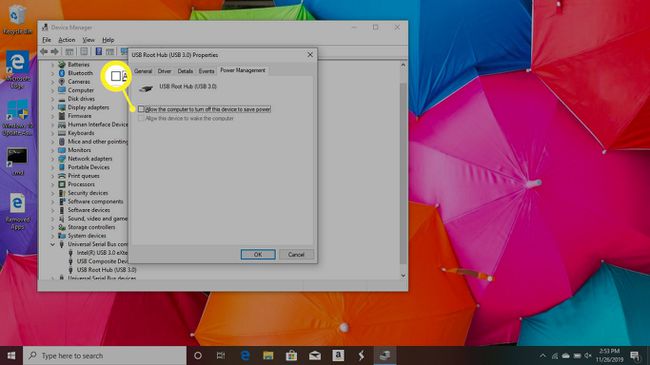
-
Klõpsake Okei.
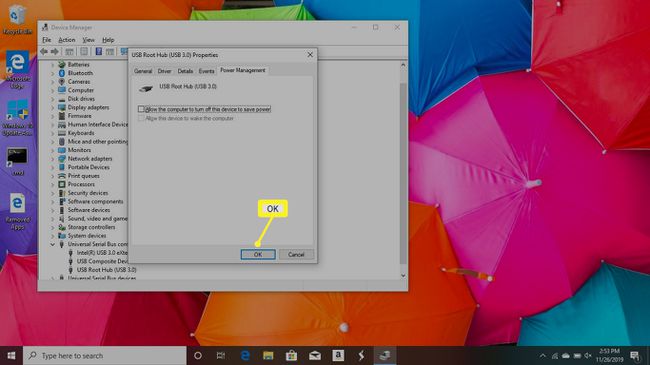
Järgige samme 1 ja 2, kuni olete kõik USB Root Hubi kirjed konfigureerinud.
Taaskäivitage Windows ja proovige seda teha sünkroonige oma Apple'i seade uuesti.
